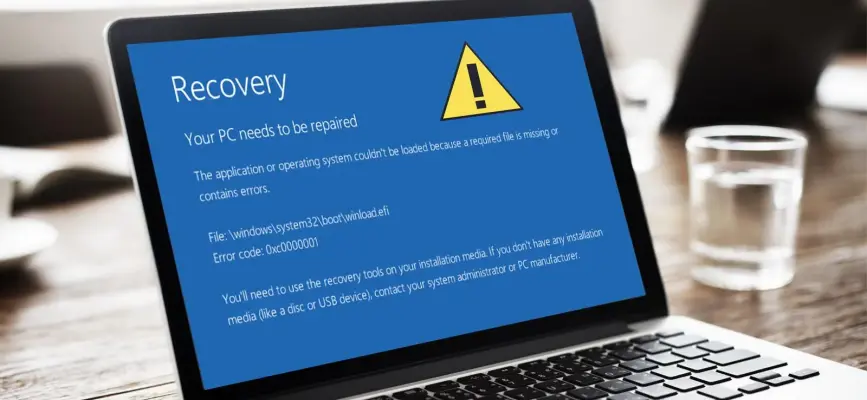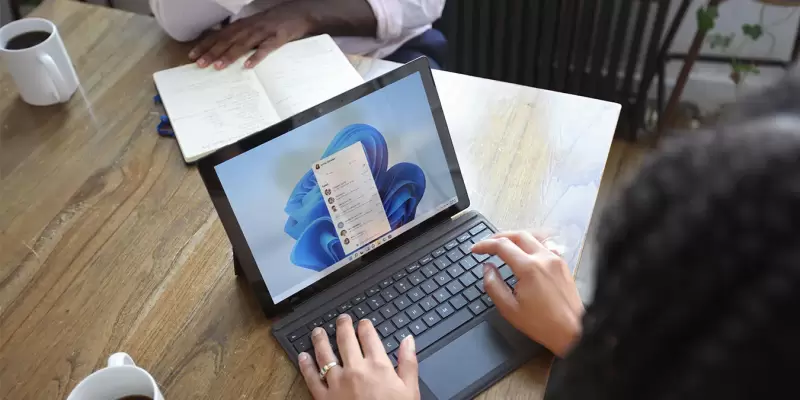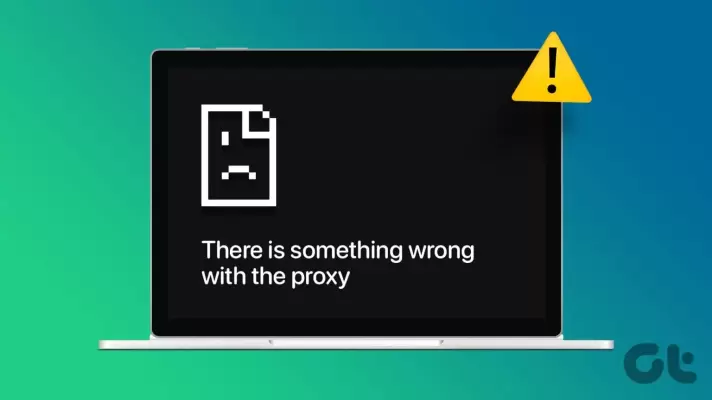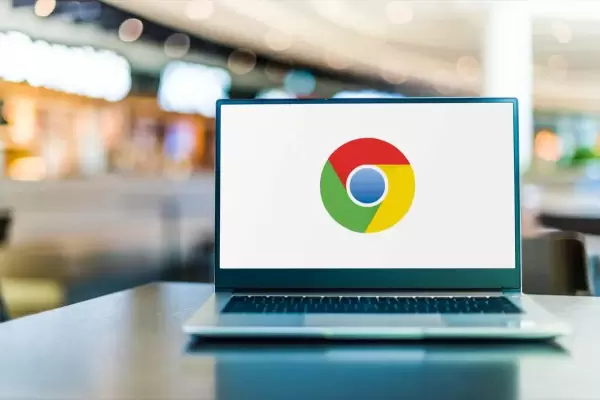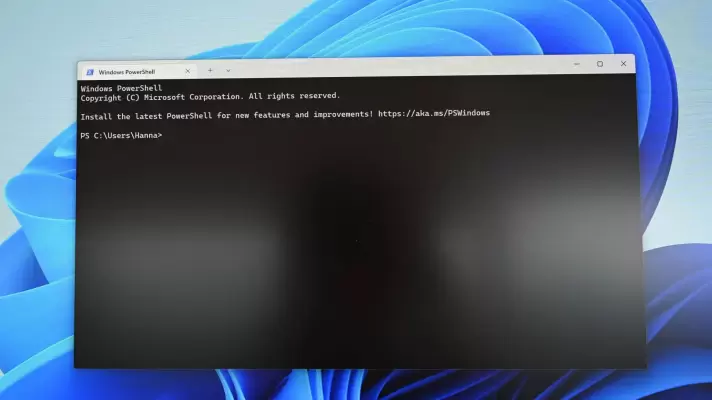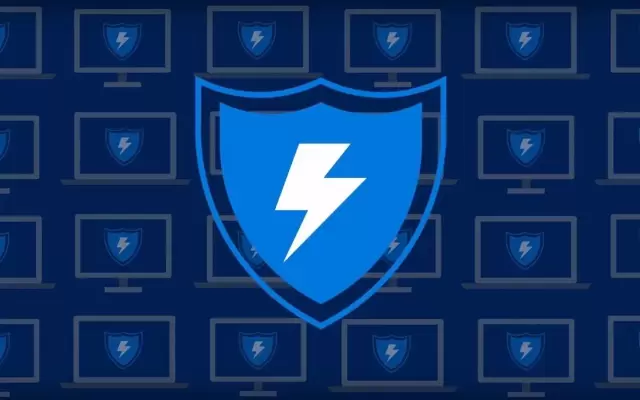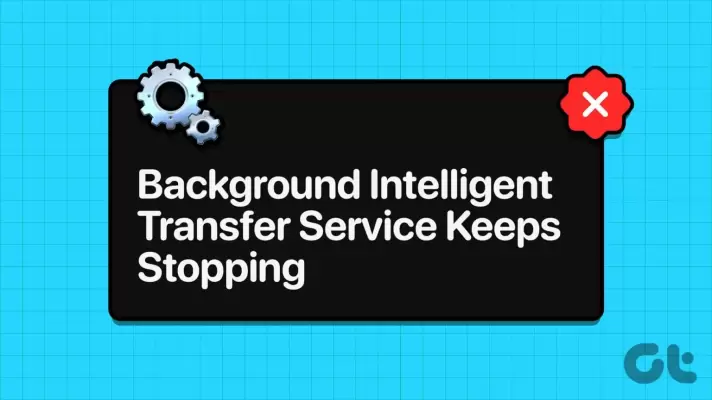استفاده از پرینتر و اسکنر چندکاره در ویندوزهای مختلف ساده است و نیازی به نصب کردن برنامهی اضافی نیست. تنها کاری که باید قبل از کار با اسکنر و پرینتر انجام داد، نصب کردن درایور است. حتی اگر دستگاه وایرلس چندکاره داشته باشید هم مشکلترین مرحلهی کار، نصب درایور و شناسایی پرینتر و اسکنر تحت شبکه است. برای ساده شدن کار دقیقاً طبق دستورالعمل سازنده و توضیحاتی که در مراحل نصب درایور ارایه میشود عمل کنید.
موضوع این مقاله روش اسکن کردن در ویندوز ۱۱ است، پس از نصب اسکنر در ویندوز ۱۱ با استفاده از دو برنامه ی ویندوزی میتوانید به راحتی از اسکنر استفاده کنید. با ما باشید تا روش کار را به صورت کامل و تصویری بررسی کنیم.